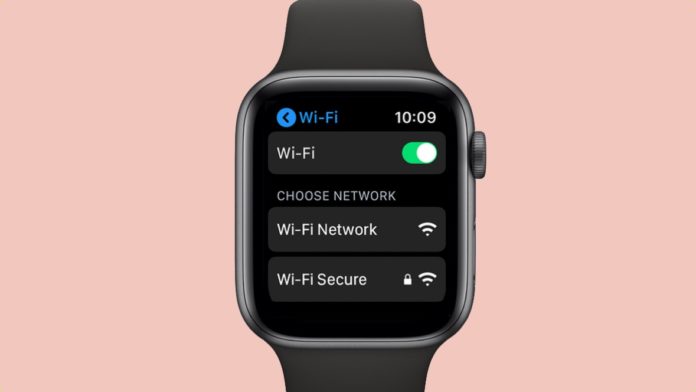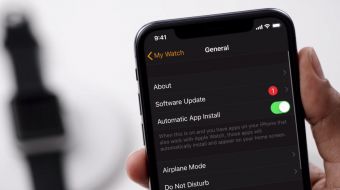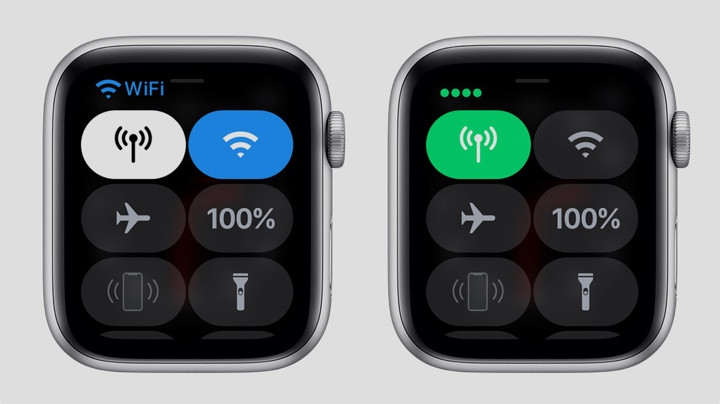Подключение Apple Watch к Wi-Fi, не новое явление, но этот процесс претерпел некоторые изменения с последними версиями программного обеспечения smartwatch.
Основное правило остается прежним: если ваш iPhone находится в зоне действия, Apple Watch отключит Bluetooth или Wi-Fi для связи. Это естественно усложняется с сотовой связью и новой возможностью выбирать собственную сеть через watchOS 5.
Читать это: Apple Watch советы и рекомендации ЗДЕСЬ!!!
Вы узнаете: как находить, выбирать и контролировать ваши параметры на часах, и как получить LTE на Apple Watch.
Содержание
Как подключить Apple Watch к сети Wi-Fi
Вам не нужно ничего делать, чтобы Apple Watch подключались к Wi-Fi, если они находятся в пределах вашего iPhone. Если это так, он будет переключаться между использованием соединения Bluetooth и Wi-Fi для связи, в зависимости от того, что более энергоэффективно в данный момент. Умно верно?
Однако, несмотря на то, что с вашей стороны не требуется ввод данных, чтобы часы могли просто обмениваться данными, вам нужно будет убедиться, что Wi-Fi включен в центре управления на iPhone. Если вы выходите из зоны действия, а часы подключены через Wi-Fi, а не через Bluetooth (подробнее об этом ниже), в центре управления появится значок Wi-Fi, который также необходимо включить.
Выберите сеть Wi-Fi на Apple Watch
Вы уже знаете, как Apple Watch поддерживает Wi-Fi при подключении к iPhone — но что, если телефон не находится в зоне действия? Если iPhone не рядом, ваши Apple Watch все еще могут подключаться к Wi-Fi. Однако, чтобы выбрать сеть Wi-Fi для подключения к Apple Watch, вам потребуется watchOS 5 или более поздняя версия.
Инструкция, как выбрать конкретную сеть, когда вы находитесь вдали от своего iPhone и не хотите использовать сотовые возможности Apple Watch:
- Откройте приложение «Настройки» на Apple Watch и нажмите «Wi-Fi».
- Ваше устройство начнет поиск сетей.
- Нажмите на название сети, к которой вы хотите присоединиться. Обратите внимание, что ваши Apple Watch могут подключаться только к сетям Wi-Fi 2,4 ГГц.
- Если будет предложено, введите пароль с помощью инструмента Scribble, затем нажмите «Присоединиться».
Если ваш Apple Watch не подключается, скорее всего, это связано с тем, что один из двух приведенных ниже параметров не выполняется:
- Ваш iPhone, хотя и подключен к вашим Часам через Bluetooth, должен быть подключен к сети в предыдущий день, прежде чем Часы смогут подключаться через Wi-Fi независимо.
- Опять же, сеть Wi-Fi должна быть 802.11b / g / n 2,4 ГГц, поскольку Apple Watch не может подключиться к Wi-Fi 5 ГГц или общедоступной сети Wi-Fi, для которой требуется вход в систему или профиль.
Дополнительные руководства по Apple Watch смотрите ТУТ:
Зарядите Apple Watch. Мы разобрались во всех деталях- читайте!
Обновите Apple Watch. Руководство по загрузке и установке последней версии программного обеспечения watchOS, Здесь!
Изменить лица Apple WatchНастройте свои Apple Watch быстро и легко!
Включите и выключите Apple Watch Wi-Fi
Бывают случаи, когда вы не хотите подключаться к Wi-Fi, или хотите статься инкогнито. Возможно, ваше сотовое соединение лучше, чем сеть, к которой ваши Часы продолжают подключаться автоматически, или, вы просто хотите узнать, как включить его после отключения от сети — вот как:
- На часах поднимите центр управления вверх, затем проведите пальцем вверх, чтобы открыть вид на изображении выше.
- Нажмите значок Wi-Fi, чтобы отключить или включить соединение. Значок отключится, если устройство отключается от сети, и станет синим при подключении.
Обратите внимание, что вам потребуется сотовая версия Apple Watch Series 3 или Series 4 для отключения от сетей Wi-Fi. И если вы это сделаете, Wi-Fi не включится автоматически, пока вы не повторите шаг выше вручную, не введете новое местоположение, не перезагрузите свое устройство или не нажмете 5 часов утра в вашем местоположении.
ЧИТАЙТЕ ДАЛЬШЕ: 44 ЛАЙФХАКА ПО скрытым функциям Apple Watch ЗДЕСЬ!!!